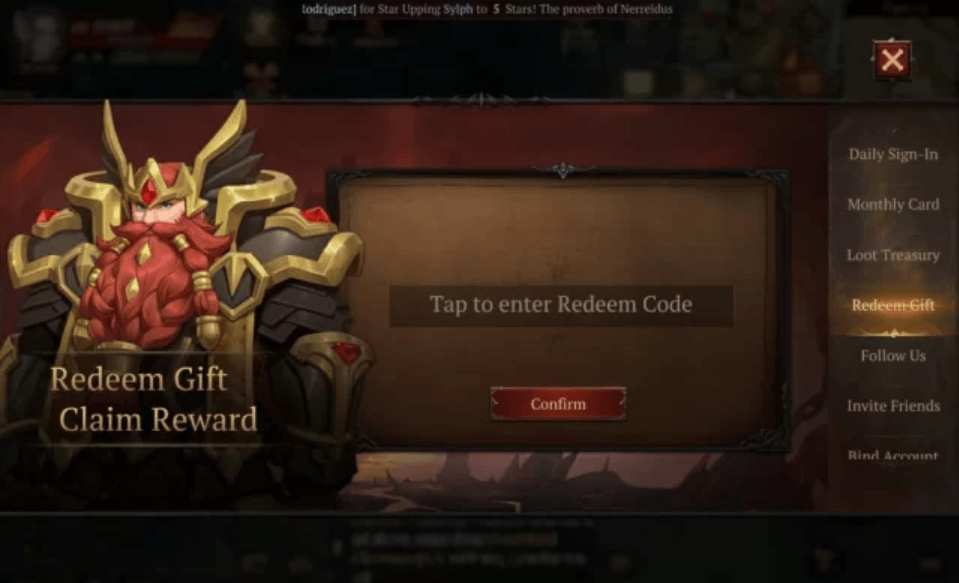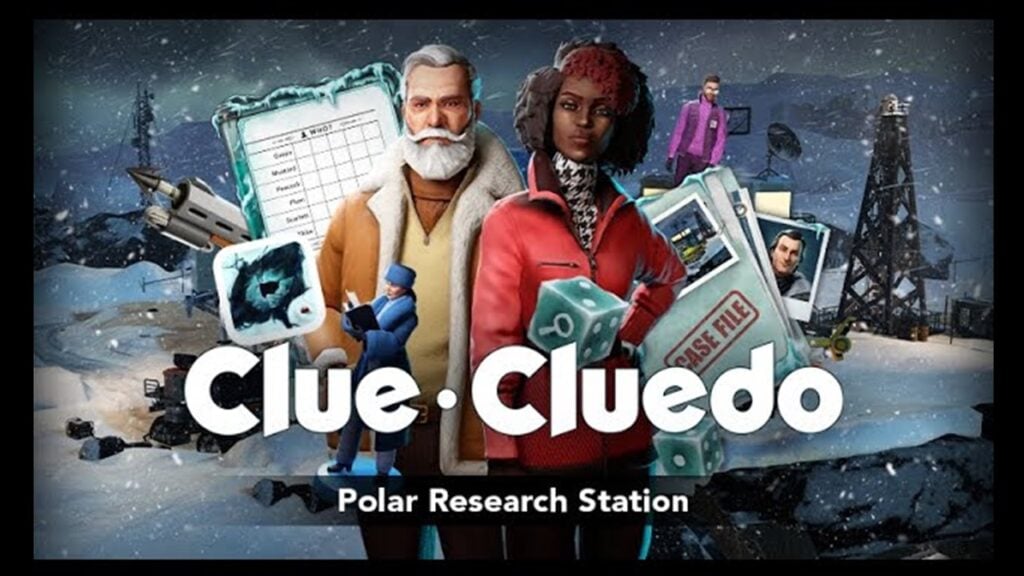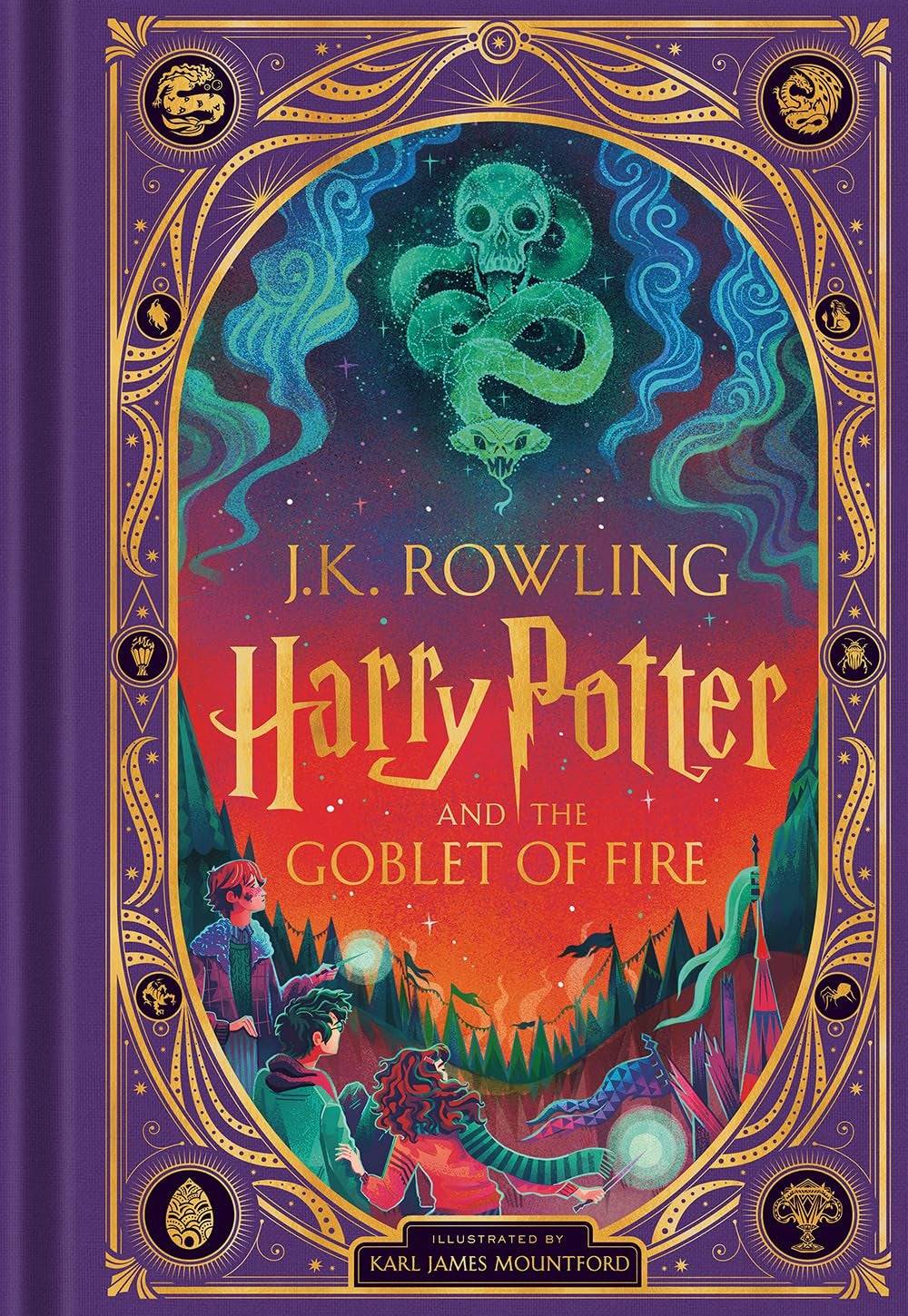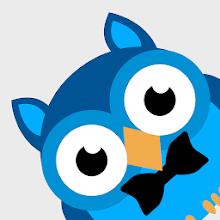Sekutu ROG memberi impak yang signifikan pada tahun 2023, membentangkan dirinya sebagai alternatif yang hebat untuk dek stim, terutama disebabkan oleh sistem operasi Windows, yang memperluas perpustakaan permainan yang tersedia kepada pengguna. Pelepasan Rog Ally X tahun lepas bukan sahaja meningkatkan komponen dalamannya tetapi juga meningkatkan ergonomik dan penyejukan, menjadikannya lebih mesra pengguna. Daya tarikan utama Rog Ally terletak pada kebolehgunaannya, namun ia juga menawarkan fleksibiliti untuk menyambung ke TV atau monitor permainan untuk pengalaman permainan yang lebih santai di rumah. Kedua -dua model asal dan X menyokong sambungan paparan luaran, membolehkan anda menikmati permainan anda pada skrin yang lebih besar. Berikut adalah panduan yang komprehensif mengenai cara menghubungkan sekutu rog anda ke TV atau monitor, lengkap dengan arahan dan cadangan langkah demi langkah.
Cara berhubung dengan penyesuai
Menyambungkan sekutu rog anda ke TV atau monitor boleh dicapai melalui pelbagai kaedah, tetapi menggunakan penyesuai adalah pendekatan mudah yang tidak memerlukan banyak ruang. Pilihan terdiri daripada penyesuai gaya dongle padat untuk mengarahkan kabel, atau dok ROG Gaming Charger rasmi.
Apa yang anda perlukan

Asus Rog 65w Charger Dock
Menyokong HDMI 2.0 dengan USB Type-A dan USB Type-C untuk ROG Ally. Lihatlah di Best Buy
ASUS memudahkan proses menghubungkan rog sekutu ke TV dengan dok ROG Gaming Charger rasmi, yang merupakan penyesuai yang paling cekap ruang dan beregu sebagai pengecas. Apa yang anda perlukan adalah kabel USB-C dan HDMI untuk menetapkannya. Dok pengecas juga termasuk port USB-A untuk menghubungkan periferal seperti tetikus atau papan kekunci.
Sebagai alternatif, anda boleh menggunakan USB-C pihak ketiga ke penyesuai HDMI, yang menghubungkan terus ke port USB-C ROG Ally. Kemudian, lampirkan kabel HDMI dari penyesuai ke TV atau monitor anda. Untuk persediaan yang lebih mudah, pertimbangkan USB-C ke kabel HDMI yang menghubungkan terus dari ROG Ally ke paparan anda tanpa sebarang komponen tambahan.
Adalah penting untuk diperhatikan bahawa sesetengah USB-C ke penyesuai HDMI mempunyai port USB-C passthough, yang membolehkan anda mengecas sekutu ROG semasa disambungkan ke paparan luaran. Jika penyesuai anda menyokong ciri ini, anda memerlukan kabel USB-C tambahan dan penyesuai kuasa anda untuk memastikan bateri dicas semasa permainan.
Cara Menyambung: Arahan Langkah demi-Langkah
- Palamkan USB-C ke penyesuai HDMI (atau kabel) ke port USB-C ROG Ally di bahagian atas kandang. Jika menggunakan dok ROG Gaming Charger, sambungkan satu hujung kabel USB-C ke port USB-C ROG Ally dan yang lain ke port pengecasan USB-C Charger Dock.
- Sambungkan kabel HDMI ke penyesuai (atau dok pengecas) dan pasangkan hujung yang lain ke dalam port HDMI yang tersedia di TV atau monitor anda. Untuk USB-C langsung ke kabel HDMI, sambungkan hujung HDMI ke TV atau monitor anda.
- (Pilihan) Jika penyesuai USB-C anda mempunyai port USB-C passhough untuk mengecas, sambungkan penyesuai kuasa Rog Ally anda ke port ini untuk memastikan ia dikuasakan.
- Kuasa pada sekutu rog; Ia harus secara automatik mengesan dan mengeluarkan isyarat video.
- Tukar input TV atau monitor anda ke input HDMI yang betul untuk melihat paparan ROG Ally anda.
Cara berhubung dengan stesen dok
Untuk pengalaman seperti suis Nintendo, pertimbangkan untuk menggunakan stesen dok. Walaupun sekutu ROG tidak mempunyai stesen dok rasmi (selain daripada ROG Gaming Charger Dock, yang berfungsi lebih seperti penyesuai), banyak pilihan pihak ketiga boleh didapati. Stesen -stesen ini bukan sahaja menyambungkan sekutu rog ke TV atau monitor anda tetapi juga mengenakan bayaran semasa digunakan.
Apa yang anda perlukan

Stesen Docking Jsaux HB0603
2100 watt kuasa untuk pengecasan cepat dan pelbagai pelabuhan disertakan dengan dok padat ini yang juga berfungsi sebagai pendirian. Lihat di Amazon
Dok asas yang direka untuk sekutu ROG biasanya termasuk port HDMI dan port pengecasan passvough USB-C. Bagi mereka yang mencari lebih banyak sambungan, dok canggih menawarkan port USB tambahan untuk peranti seperti tetikus dan papan kekunci, pemacu keras luaran, port Ethernet untuk sambungan internet yang stabil, slot kad SD untuk penyimpanan yang diperluaskan, dan juga port paparan untuk skrin tambahan. Pilihan dok yang lebih kecil dan mudah alih sesuai untuk perjalanan dan menyambung ke paparan yang lebih besar di mana sahaja. Banyak dok yang serasi dengan dek stim juga sesuai untuk sekutu rog.
Cara Menyambung: Arahan Langkah demi-Langkah
- Letakkan sekutu anda ke dalam dok.
- Sambungkan kord kuasa USB-C ke port USB-C ROG Ally di bahagian atas kandang.
- Sambungkan penyesuai kuasa Rog Ally anda ke port pengecasan USB-C di dok.
- Lampirkan kabel HDMI ke port HDMI dok dan sambungkan hujung yang lain ke port HDMI yang tersedia di TV atau monitor anda.
- Kuasa pada sekutu rog; Ia harus secara automatik mengesan dan mengeluarkan isyarat video.
- Tukar input TV atau monitor anda ke input HDMI yang betul untuk melihat paparan ROG Ally anda.
Anda juga memerlukan pengawal
Walaupun tetikus dan papan kekunci boleh disambungkan ke penyelesaian dok yang anda pilih, menggunakan pengawal tanpa wayar menawarkan pengalaman permainan yang paling selesa pada skrin yang lebih besar. Sekutu ROG menyokong mana-mana pengawal permainan yang dibolehkan Bluetooth. Berikut adalah cadangan utama kami untuk pengawal yang berfungsi dengan baik dengan rog sekutu:

Sony Dualsense
Lihat di Amazon | Lihatlah di Best Buy | Lihat di Target

Xbox Elite Series 2 Controller
Lihat di Amazon | Lihatlah di Best Buy

8bitdo Ultimate Controller

Gulikit Kingkong 3 Max Controller

Pengawal Game GameCube PowerA Wireless
Senarai ini termasuk pilihan pihak pertama seperti DualSense PS5, pengawal Wireless Xbox, atau pengawal Nintendo Switch Pro, serta pelbagai pengawal pihak ketiga. Sesetengah pengawal menggunakan sambungan wayarles 2.4GHz dengan penyesuai USB yang disertakan, yang boleh memberikan latensi yang lebih rendah dan jarak yang lebih baik berbanding dengan pengawal Bluetooth standard. Untuk persediaan yang mudah, anda juga boleh memilih pengawal USB berwayar jika anda cukup dekat dengan ROG Ally atau Stesen Docking.